Converti, modifica e comprimi video/audio in oltre 1000 formati con alta qualità.
Girare la telecamera durante la registrazione su iPhone: è possibile?
Quando registri video su un iPhone, passare dalla fotocamera anteriore a quella posteriore può aumentare la qualità e la reattività dei tuoi contenuti. Che si tratti del tuo vlog, di un tutorial, di un evento o di qualsiasi altra cosa, potresti chiederti: posso capovolgere la fotocamera durante la registrazione su iPhone? La risposta non è sempre semplice, ma questa è la nostra risposta, perché questo post contiene tutto ciò che devi sapere su "Puoi capovolgere la fotocamera durante la registrazione su iPhone?", offrendoti tre modi con un suggerimento bonus!
Elenco guide
Posso capovolgere la telecamera mentre registro video su iPhone? Tre app da usare per capovolgere la telecamera durante la registrazione Suggerimento bonus per capovolgere i video catturati con 4Easysoft Total Video ConverterPosso capovolgere la telecamera mentre registro video su iPhone?
Puoi capovolgere la telecamera durante la registrazione su iPhone? La risposta breve è no. Cambiare la telecamera durante la registrazione è comunemente usato per le riprese professionali o per creare vlog o tutorial più unici. Sebbene non sia possibile farlo utilizzando la telecamera predefinita dell'iPhone, sicuramente ci sono app che consentono di capovolgere la visuale della telecamera a metà registrazione con grande facilità. Con queste app, puoi catturare contenuti senza dover interrompere e avviare la registrazione video.
Nelle parti seguenti esplorerai le possibilità che ti consentiranno di capovolgere la telecamera durante la registrazione su iPhone.
Tre app da usare per capovolgere la telecamera durante la registrazione
1. Doppia presa
Doppia presa è un'app di registrazione video avanzata realizzata da FiLMiC Pro che ti consente di utilizzare più videocamere sul tuo iPhone contemporaneamente. Utilizzando DoubleTake, puoi capovolgere la videocamera durante la registrazione su iPhone, ottenendo maggiore flessibilità per registrare diverse angolazioni senza interrompere la registrazione. Questa funzionalità la rende perfetta per i creatori di contenuti che desiderano creare video dinamici con diverse visualizzazioni, il tutto mantenendo tutto fluido.
Passo 1Una volta avviata l'app DoubleTake, vedrai le opzioni per usare la fotocamera anteriore o posteriore. Seleziona quella che preferisci, come "Dual Camera" o "Single Camera".
Passo 2Se pronto, tocca il pulsante "Registra". Per passare da una visuale all'altra della telecamera, tocca il pulsante "Telecamera". Quando hai finito di filmare, tocca di nuovo il pulsante "Registra" per fermarti.
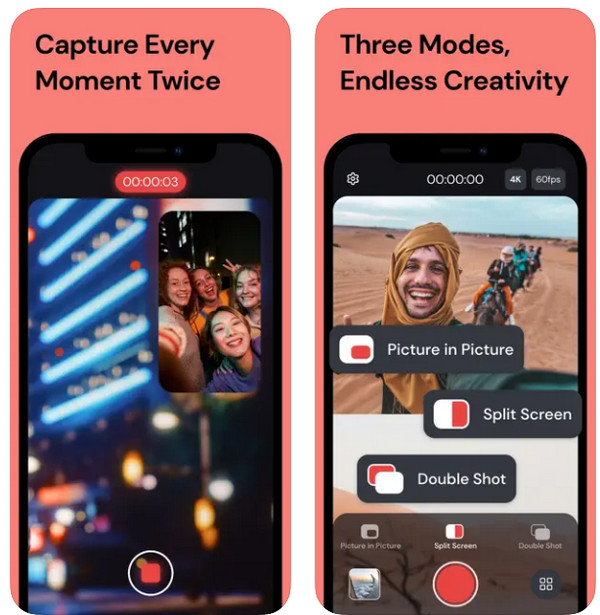
2. Timestamp Camera Basic
Progettato principalmente per aggiungere timestamp e location ai tuoi video, Timestamp Camera Basic offre anche la possibilità di passare dalla telecamera anteriore a quella posteriore durante la sessione di registrazione. Puoi passare rapidamente da una visualizzazione all'altra senza interrompere la registrazione. Quindi, se desideri catturare filmati veloci con diverse prospettive, capovolgi la telecamera durante la registrazione su iPhone ora con Timestamp!
Passo 1Aprendo Timestamp Camera Basic sul tuo iPhone, facoltativamente, puoi aggiungere prima un timestamp al tuo video e personalizzarlo. Tocca il pulsante "Record" per iniziare la registrazione.
Passo 2Durante la sessione, tocca semplicemente il pulsante "Camera" sullo schermo per cambiare telecamera. Tocca il pulsante "Stop" per concludere l'operazione di registrazione.
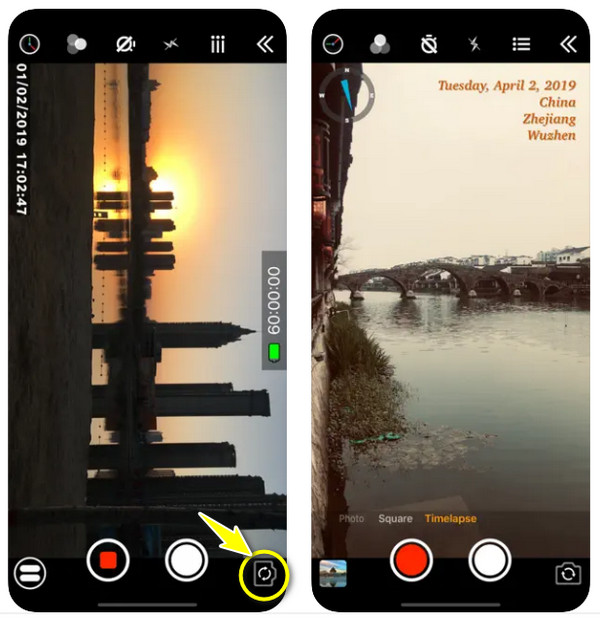
3. Snapchat
Mentre Snapchat è noto per le sue funzionalità di social media e messaggistica, la buona notizia è che può essere utilizzato anche per capovolgere la fotocamera durante la registrazione su iPhone. Una volta iniziato a registrare un video, puoi facilmente passare dalla fotocamera anteriore a quella posteriore semplicemente toccando lo schermo. Inoltre, ha una funzione di doppia fotocamera che cattura entrambe le fotocamere anteriore e posteriore contemporaneamente. Per contenuti casuali o creativi, ti divertirai a registrare video con Snapchat. In seguito, puoi salvarlo sul tuo iPhone o condividerlo direttamente sulle piattaforme che preferisci.
Passo 1Apri Snapchat sul tuo iPhone. Una volta effettuato l'accesso al tuo account, tocca e tieni premuto il pulsante "Circular Record" al centro per iniziare la registrazione. Durante la sessione, "tocca due volte" lo schermo per cambiare fotocamera.
Passo 2Puoi quindi riprendere dopo aver cambiato la telecamera, catturando entrambe le prospettive. Quindi, rilascia il pulsante "Record" per terminare la registrazione.
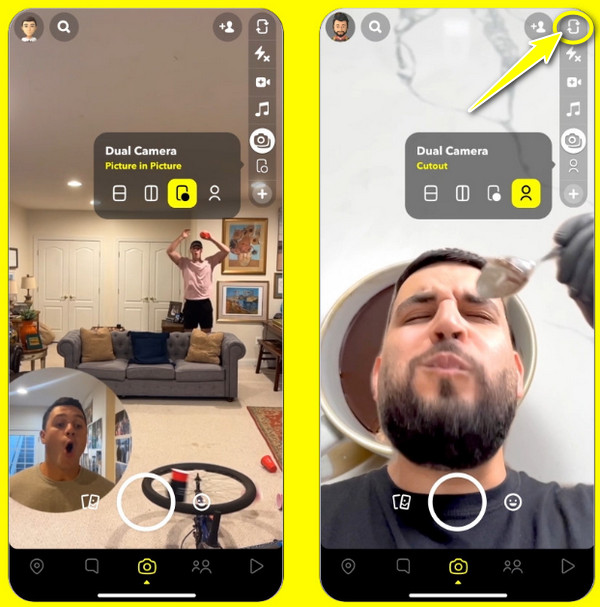
Suggerimento bonus per capovolgere i video catturati con 4Easysoft Total Video Converter
Hai finalmente capovolto la telecamera mentre registravi su iPhone con una di quelle app? Se è così, l'aspetto finale del tuo video ha bisogno di miglioramenti questa volta, rendendoti conto che devi capovolgere, sia orizzontalmente che verticalmente, per ottenere l'aspetto che desideri. Per questo, usa il Convertitore video totale 4Easysoft, un software completo che offre sia conversione che editing. Con la sua interfaccia intuitiva, puoi modificare e migliorare senza sforzo i tuoi video capovolgendoli e ruotandoli, rendendolo un ottimo modo per correggere la vista capovolta della telecamera o regolare l'orientamento dei tuoi video catturati. Come iMovie per Windows, consente inoltre di applicare effetti, transizioni e altri filtri ai video registrati, il tutto senza compromettere la qualità originale.

Capovolgi facilmente i tuoi video per correggere angolazioni di ripresa indesiderate o cambiare visuale.
Visualizza in anteprima la versione capovolta o ruotata per assicurarti che soddisfi le tue aspettative.
Salva il video in formati come MP4, MOV, MKV, AVI e altri.
Mantieni elevata la qualità dei tuoi video durante la modifica con le tecnologie di intelligenza artificiale.
100% Sicuro
100% Sicuro
Conclusione
Per concludere, mentre la fotocamera dell'iPhone non ti consente di capovolgerla durante la registrazione, non preoccuparti, perché non sei a corto di opzioni. Grazie ad app di terze parti come DoubleTake, Snapchat e Timestamp, puoi facilmente capovolgere la fotocamera durante la registrazione su iPhone! E se hai già registrato un video con la fotocamera capovolta e vuoi regolare alcune angolazioni, il Convertitore video totale 4Easysoft è perfetto per il lavoro! Senza compromettere la qualità originale, questo software ti consente di capovolgere i tuoi video orizzontalmente o verticalmente. Goditi altre funzionalità di modifica e personalizzazione per perfezionare i tuoi video registrati! Puoi anche usarlo per aggiungi suoneria all'iPhone.
100% Sicuro
100% Sicuro


